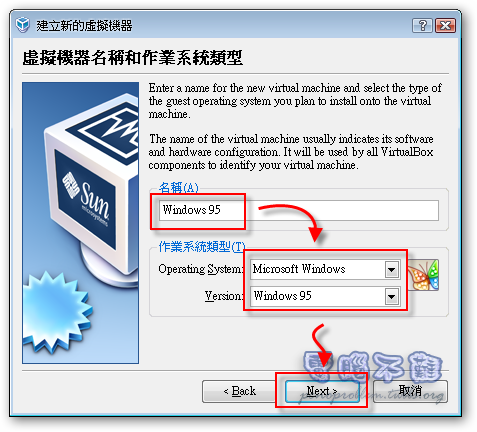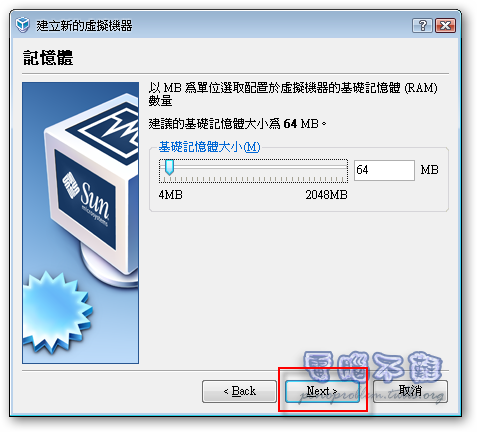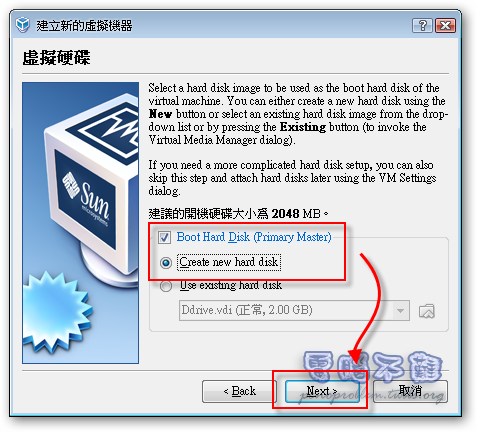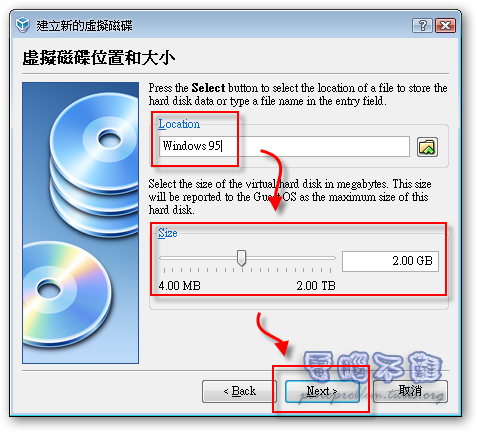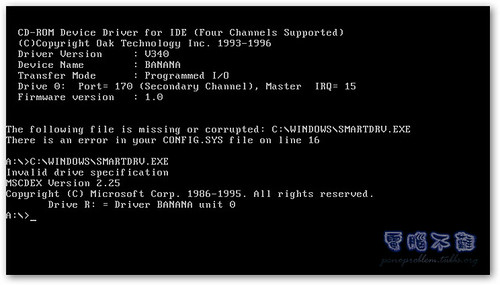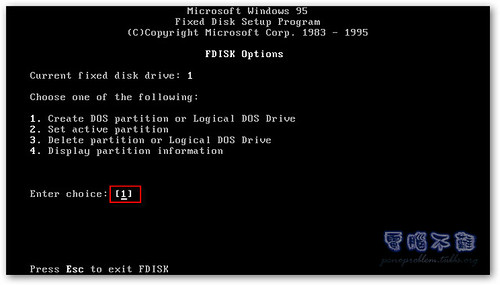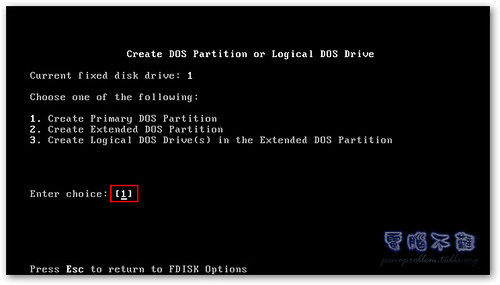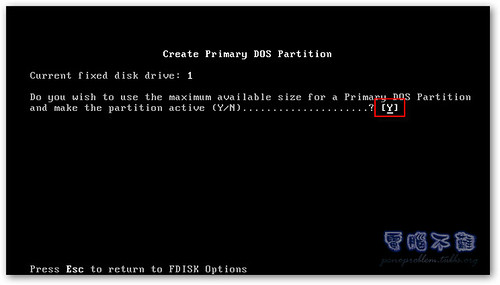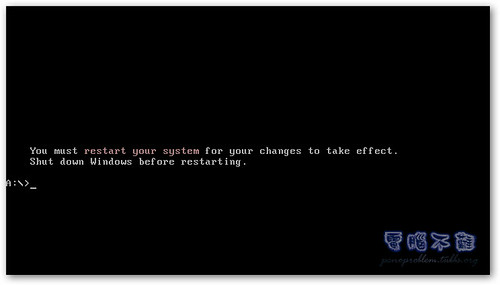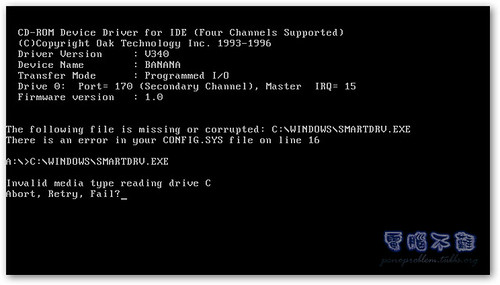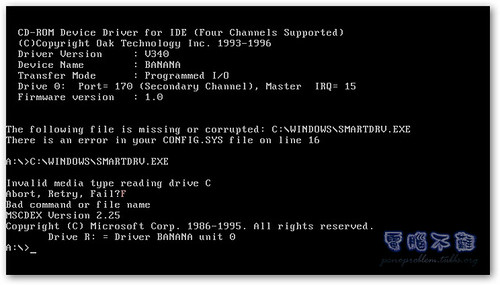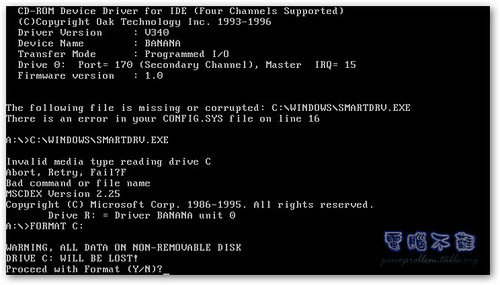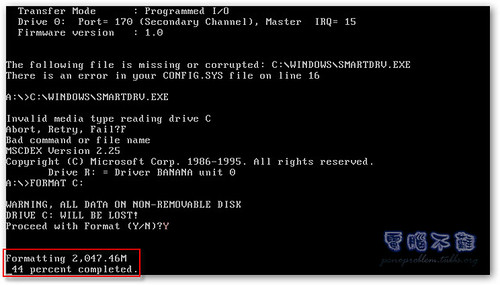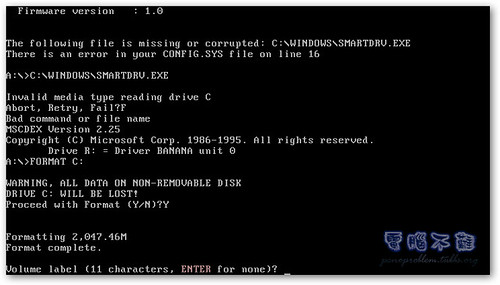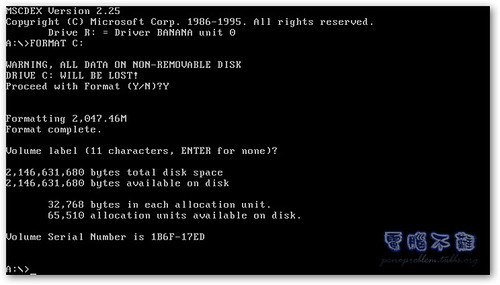如何安裝MS-DOS,Windows 3.1,Windows 95?
相信很多人都會裝98或是XP,但你會裝MS-DOS、Windows 3.1或是Windows 95嗎?這些都是十幾年前的東西,算是老古董了,現在的電腦或許都已不支援其驅動程式,所以也幾乎沒有人在用這些老版本的作業系統了吧?不過還是有許多人想要灌看看這些過時的作業系統,但是卻發現安裝步驟都跟現在的作業系統不同,而不知從何下手。為此,我就決定寫此篇文章。
事實上,在寫此篇文章之前,我是完全沒灌過MS-DOS、Windows 3.1和Windows 95的,我最早接觸的作業系統是Windows 95,當時還是幼稚園,怎麼可能會去想理解Windows 95的安裝方法呢?全無經驗的我,到處去爬文,才勉強擠出這篇文章,還請高手多多賜教。由於要連灌MS-DOS、Windows 3.1和Windows 95,所以Windows 95的教學選用版本為Windows 95升級版,能將MS-DOS+Windows 3.1升級成Windows 95。另外,安裝教學是以VirtualBox做為模擬器,或許會跟現實情況不同,還請見諒。
本篇文章會提供許多檔案供人下載,這些檔案僅供教學用途,請勿拿來商業行為,使用後請於24小時內刪除。
VirtualBox虛擬機器設定方法
要灌Widnwos 95,就把「作業系統類型」的作業系統版本,選擇Windows 95,VirtualBox會幫你自動設定硬體(硬碟大小、記憶體大小)的部分。
記憶體大小預設值為64MB,你可能會覺得很小不夠用,但其實依照以前的電腦來說,這已經很夠用了。
建立新的開機虛擬硬碟,硬碟大小部分其實就按預設的即可。
設置完成後,就可以用虛擬電腦開機了。
分割與格式化磁碟
剛建立好的虛擬電腦,硬碟並未經過格式化,甚至尚未分割容量。由於MS-DOS、Windows 3.1和Windows 95屬於早期的作業系統版本,在安裝時並不會自動分割及格式化磁碟,所以要自行手動分割,此時就須用到Windows 95開機片。
Windows 95開機片下載:
網路版本:從網路上找到的Windwos 95開機片,功能較為齊全。
不再提供下載
放入Windows 95開機片,使用軟碟機開機,讀取後會出現如下圖的DOS畫面。
輸入指令「FDISK」,就可以開始進行磁碟分割的步驟。
Current fixed disk drive:目前的固定磁盤
Choose one of the following:選擇下列之一
Create DOS partition or Logical DOS Drive:建立DOS分區或邏輯DOS磁碟機
Set active partition:設置活動分區
Delete partition or Logical DOS Drive:刪除分區或邏輯DOS磁碟機
Display partition information:顯示分區信息
我們選擇「1」來建立磁碟機分割。
Create Primary DOS Partition:建立主DOS分區
Create Extended DOS Partition:建立擴展DOS分區
Create Logical DOS Drive(s) in the Extended DOS Partition:創建邏輯DOS驅動器(s)在擴展DOS分區
選擇「1」。
Do you wish to use the maximum available size for a primary DOS Partition and make the partition active:你是否想使用空間最大的一個主DOS分區,並使該分區活動。(即分割一個硬碟最大空間的磁碟機)
按下「Y」,直接分配最大空間。
接著它會叫你「Restart your system」,你就重新開機吧!
重新開機後,開機片會出現無法正常讀取C磁碟機的訊息,因為此時的C磁碟機尚未格式化。開機片會問你Abort,Retry,Fail,我們輸入「F」,不要再讓開機片讀取尚未格式化的C磁碟機。
為了要讓C磁碟機能夠正常使用,我們必須將它格式化。所以要輸入指令「FORMAT C:」。
接著會出現「Proceed with Format (Y/N)」,輸入「Y」確定格式化C磁碟機。
按下「Enter」繼續。
這樣一來,磁碟機就分割及格式化完成了,此時拿出Windows 95開機片,放入MS-DOS開機光碟吧!